win10没有windowsdefender的解决方法 win10没有防火墙程序怎么办
有些用户在使用win10电脑的时候发现自己找不到windowsdefender由于,这该怎么办呢?今天小编给大家带来win10没有windowsdefender的解决方法,有遇到这个问题的朋友,跟着小编一起来操作吧。
解决方法:
1、请按下“Windows+R”组合键,在运行框中输入“cmd”调出命令提示符窗口。然后输入命令:sfc /scannow,然后按回车键确定进行修复,修复完成后请关闭命令提示符,然后确认情况。
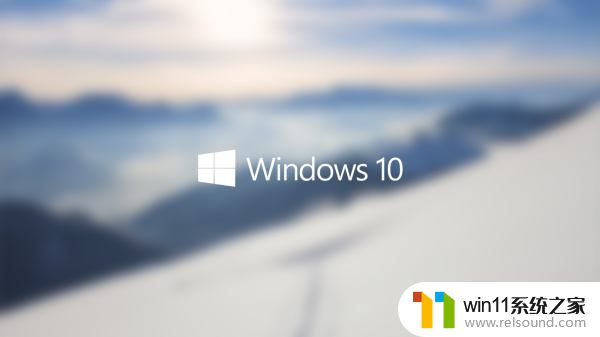
2、如果仍然没有Windows Defender服务,请您找一台能正常运行并且与您当前系统版本位数一样的计算机。导出HKEY_LOCAL_MACHINE\SYSTEM\CurrentControlSet\Services\WinDefend注册表,然后将它导入到不能正常运行的计算机中。
提示:修改注册表有风险,请提前备份数据并在专业人士指导下操作。如果这都不行,或者只接跳到第三步操作。
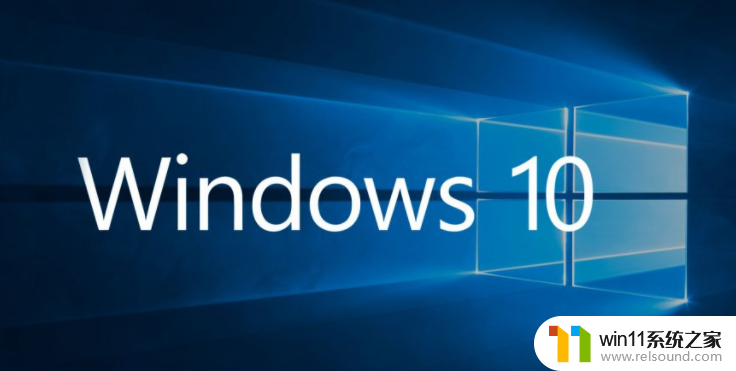
3、打开WIN10系统的C:\Program Files\Windows Defender,管理员模式运行NisSrv.exe和MpUXSrv.exe。

以上就是win10没有windowsdefender的解决方法的全部内容,有遇到这种情况的用户可以按照小编的方法来进行解决,希望能够帮助到大家。















